Temas relacionados
Como ativar o Microsoft 365?
Produtos aplicáveis: Computador portátil, computador de secretária, PC tudo-em-um, dispositivo portátil para jogos
Este artigo descreve como activar o Microsoft 365, pode também referir-se ao tópico do Microsoft Activate Office. Antes de activar o Microsoft 365, por favor verifique abaixo os regulamentos do Office da Microsoft.
Nota: Se já tinha activado o Office e precisa de o reinstalar, por favor clique aqui.
- Antes de activar as aplicações Office, o Windows 10 deve ser activado no seu computador.
- Tem de activar o Office no prazo de 180 dias a partir do momento em que o sistema operativo Windows é activado.
- Precisa de iniciar sessão com uma conta Microsoft. (A autoridade do Office estará ligada à sua conta da Microsoft).
Existem duas versões de activação Microsoft 365 em dispositivos ASUS, teste gratuito e subscrição de 1 ano. Por favor, vá para a instrução correspondente com base na sua necessidade:
- Teste gratuito do Microsoft 365
- Subscrição de um ano da Microsoft 365
Teste gratuito Microsoft 365
- Quando inicia uma aplicação do Office pela primeira vez, o sistema irá solicitar-lhe que entre com uma conta da Microsoft ①. Se ainda não tiver uma conta Microsoft, por favor seleccione Criar Conta.
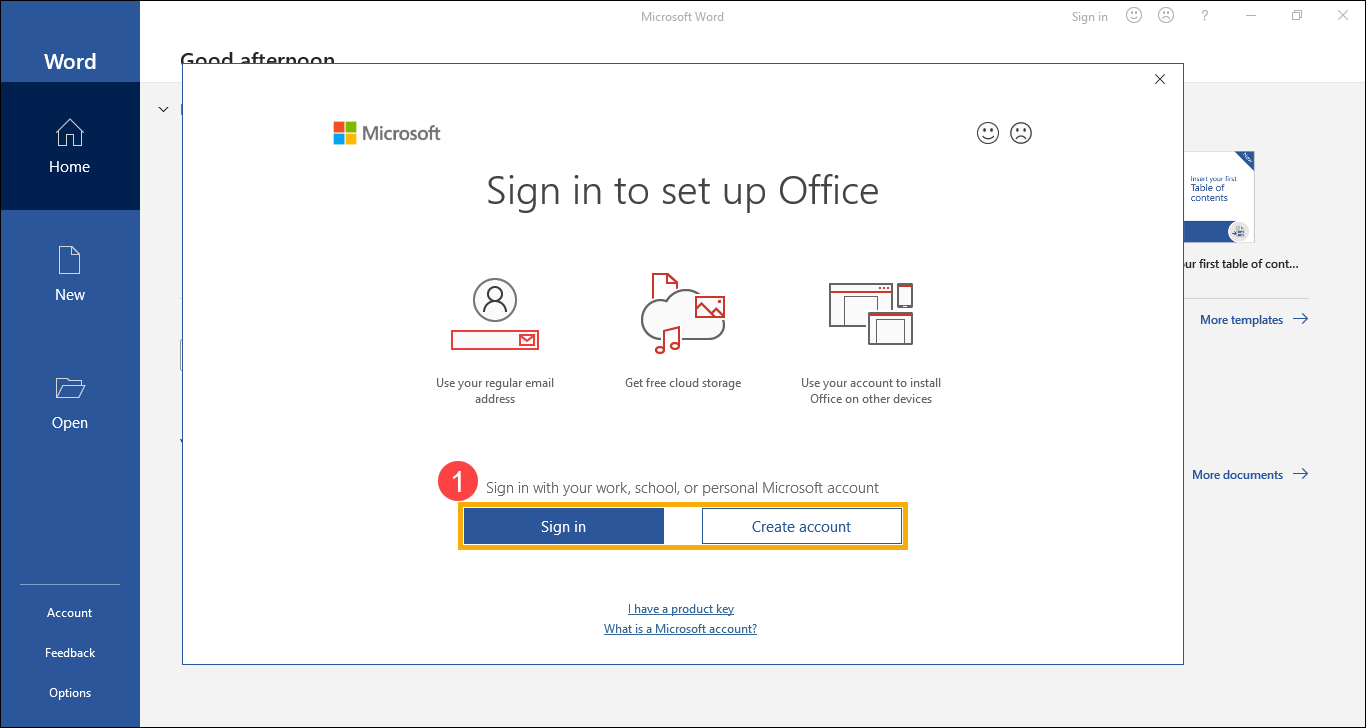
- Após entrar na sua conta Microsoft, por favor seleccione [Iniciar o seu teste gratuito]②.
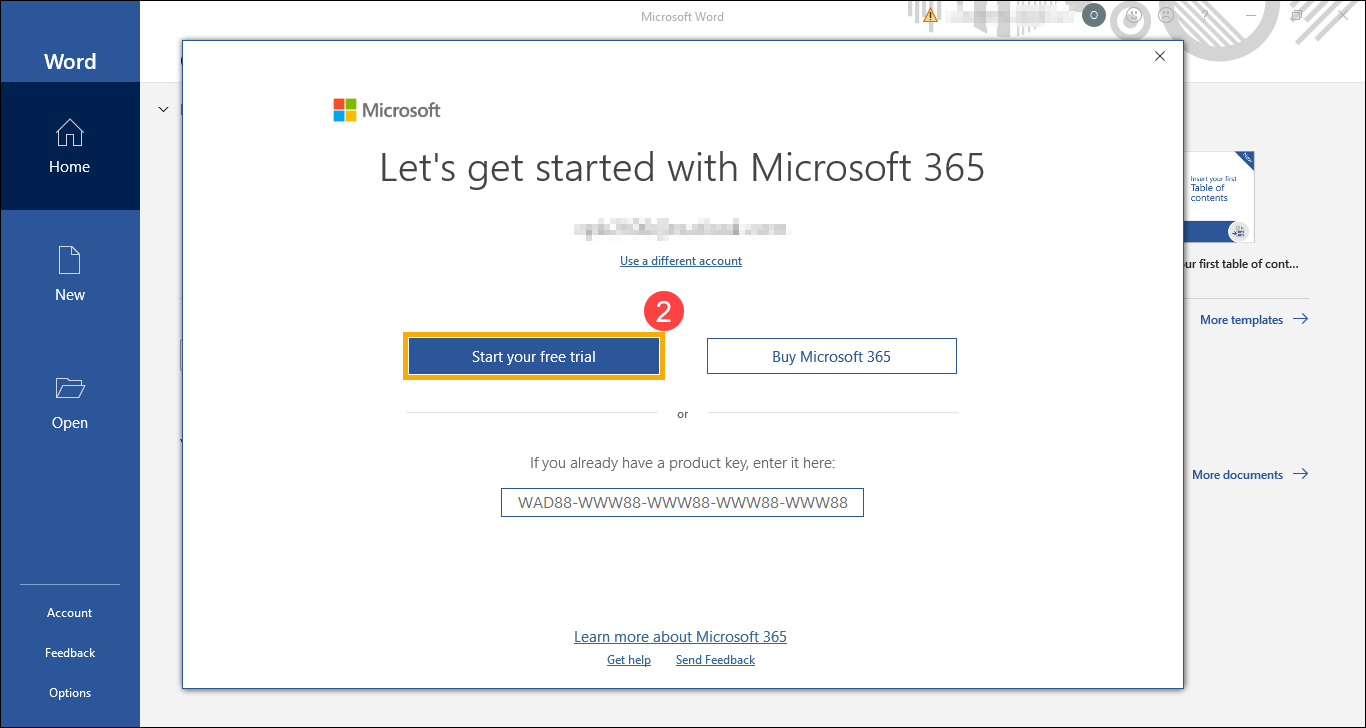
- Será encaminhado para o site oficial da Microsoft 365, por favor seleccione [Experimente 1 mês grátis]③.
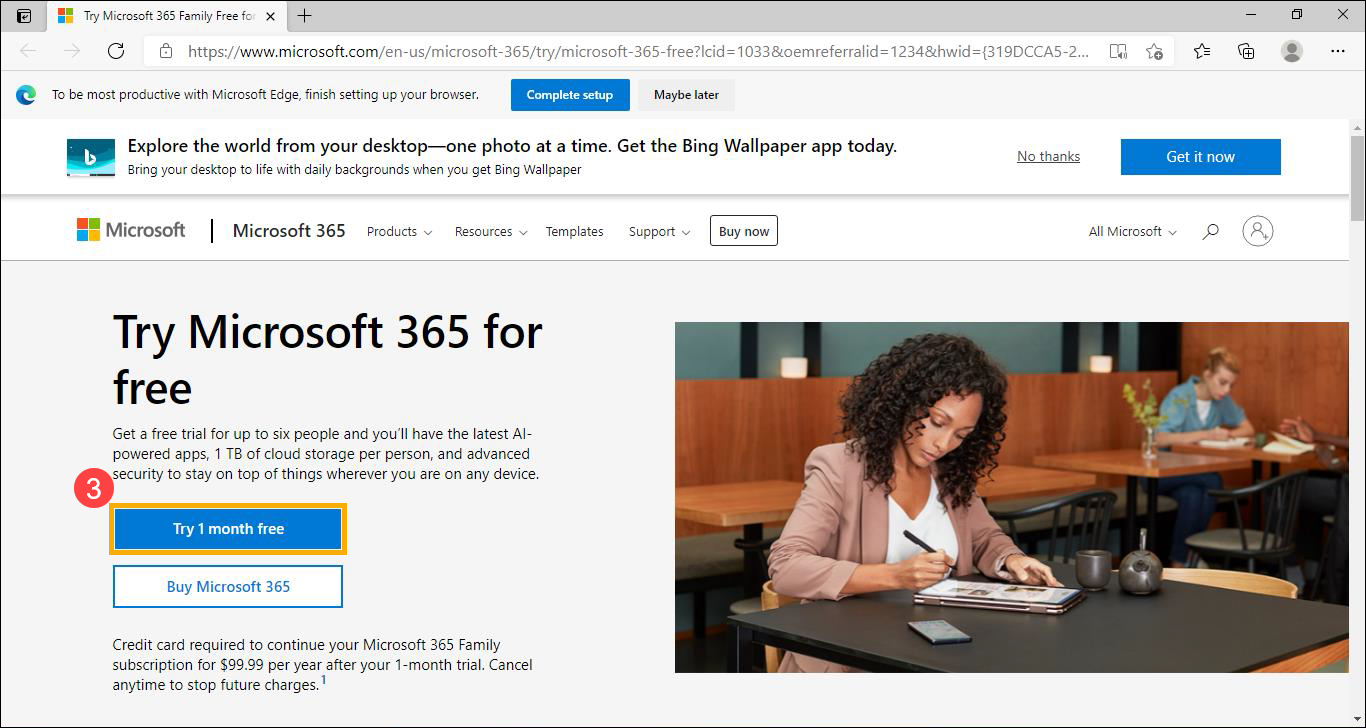
Clique em [Seguinte]④.
Nota: É-lhe pedido que forneça informações de cartão de crédito para ajudar a garantir que não sofrerá quaisquer interrupções com o seu serviço uma vez terminado o seu julgamento. O seu cartão de crédito não será facturado até ao final do período de experiência. Pode cancelar a qualquer momento durante o período experimental. Para mais detalhes, consulte o Microsoft 365 para mais perguntas frequentes. 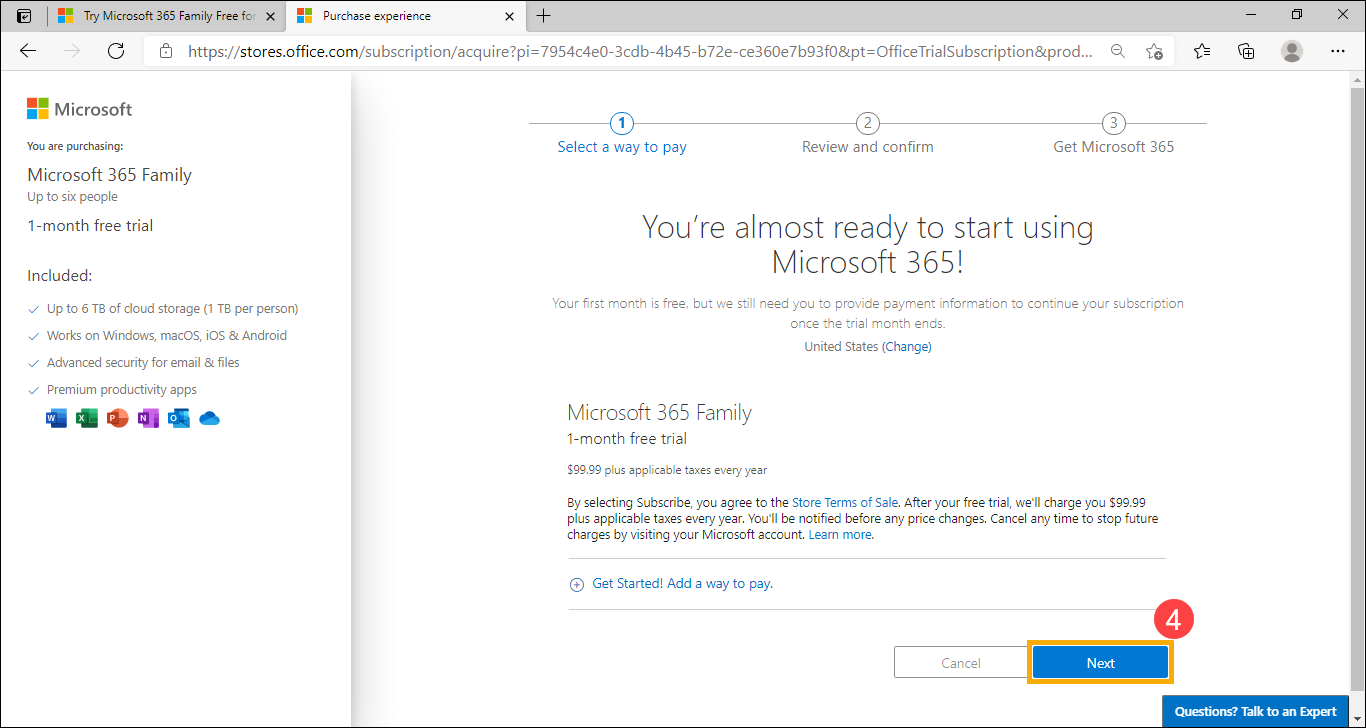
Escolha um método de pagamento que pretende⑤. 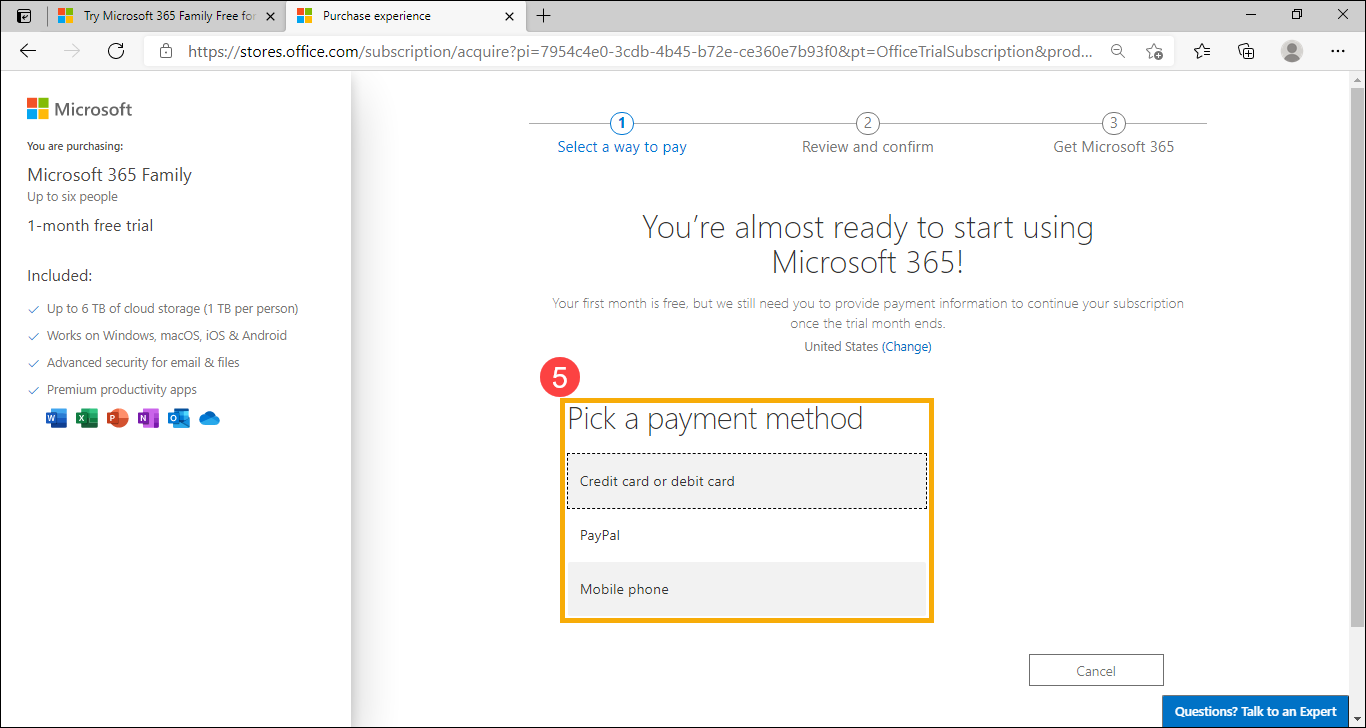
Introduza as suas informações de pagamento, e depois clique em [Guardar]⑥. 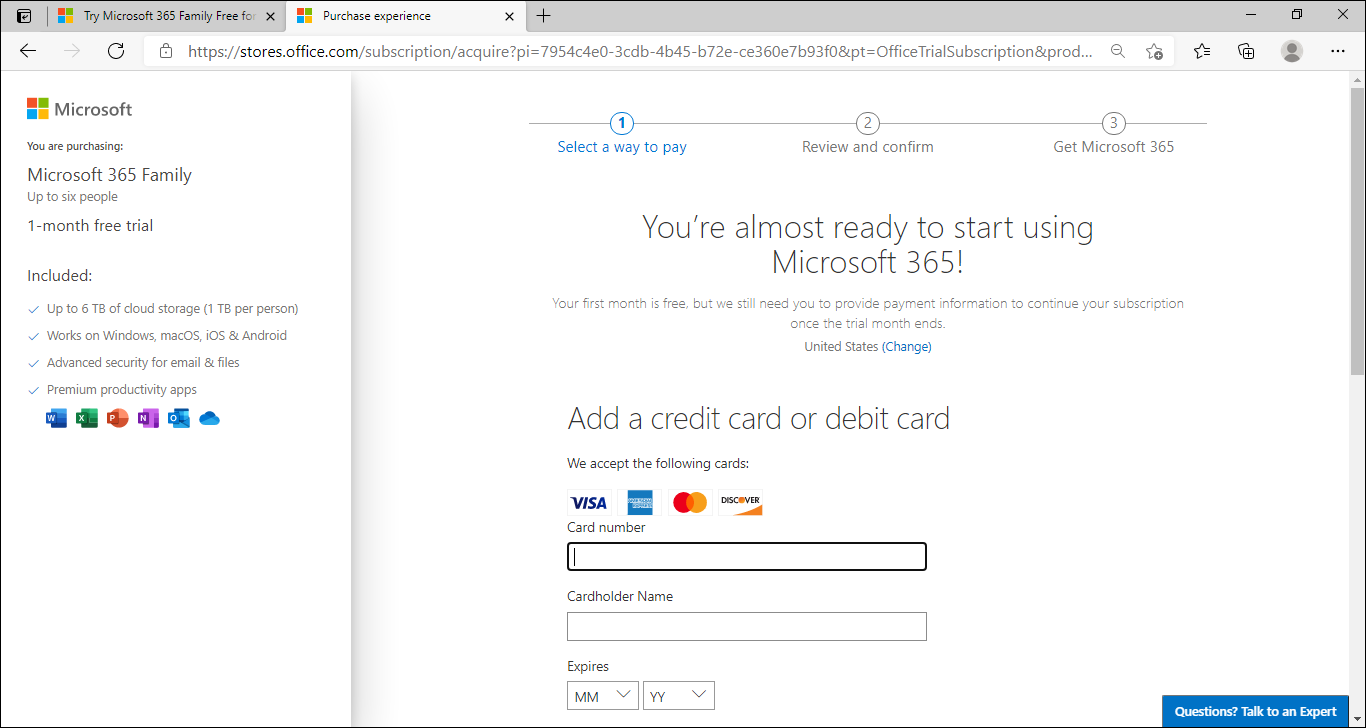
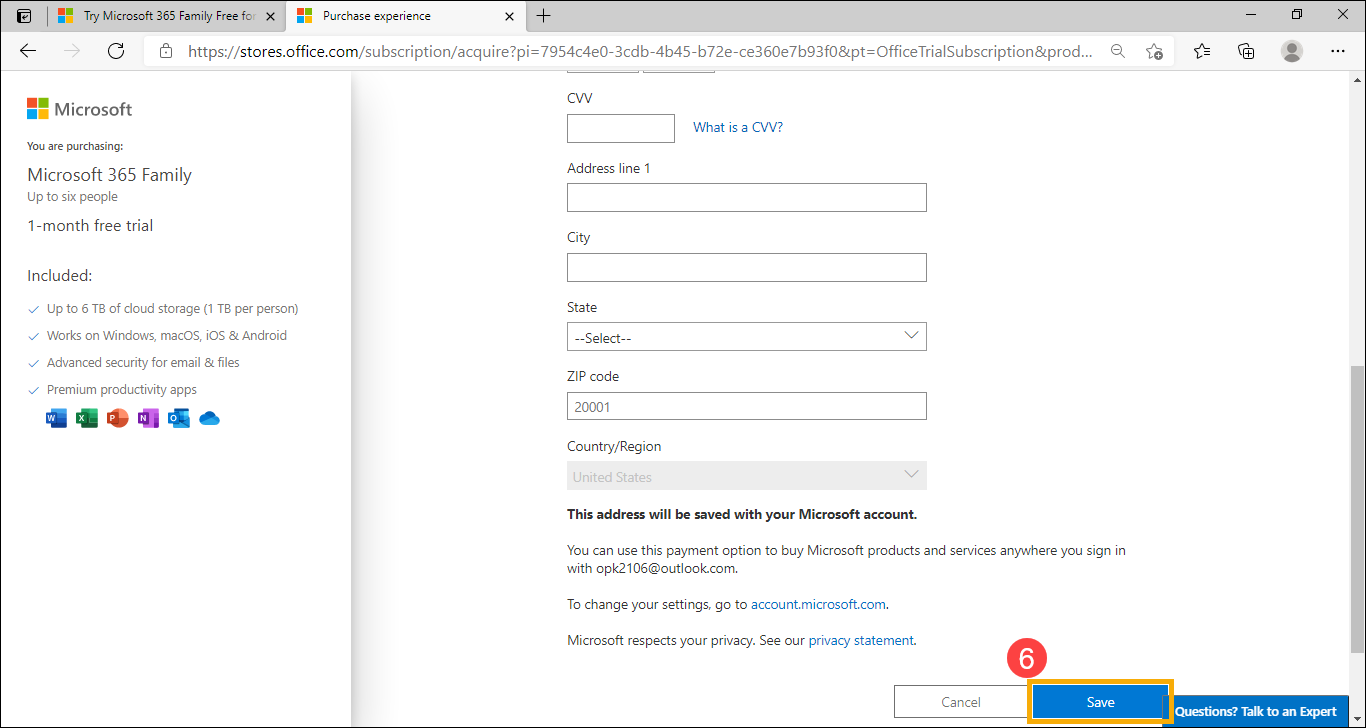
Confirmar informação de pagamento, e depois clicar em [Subscrever]⑦. 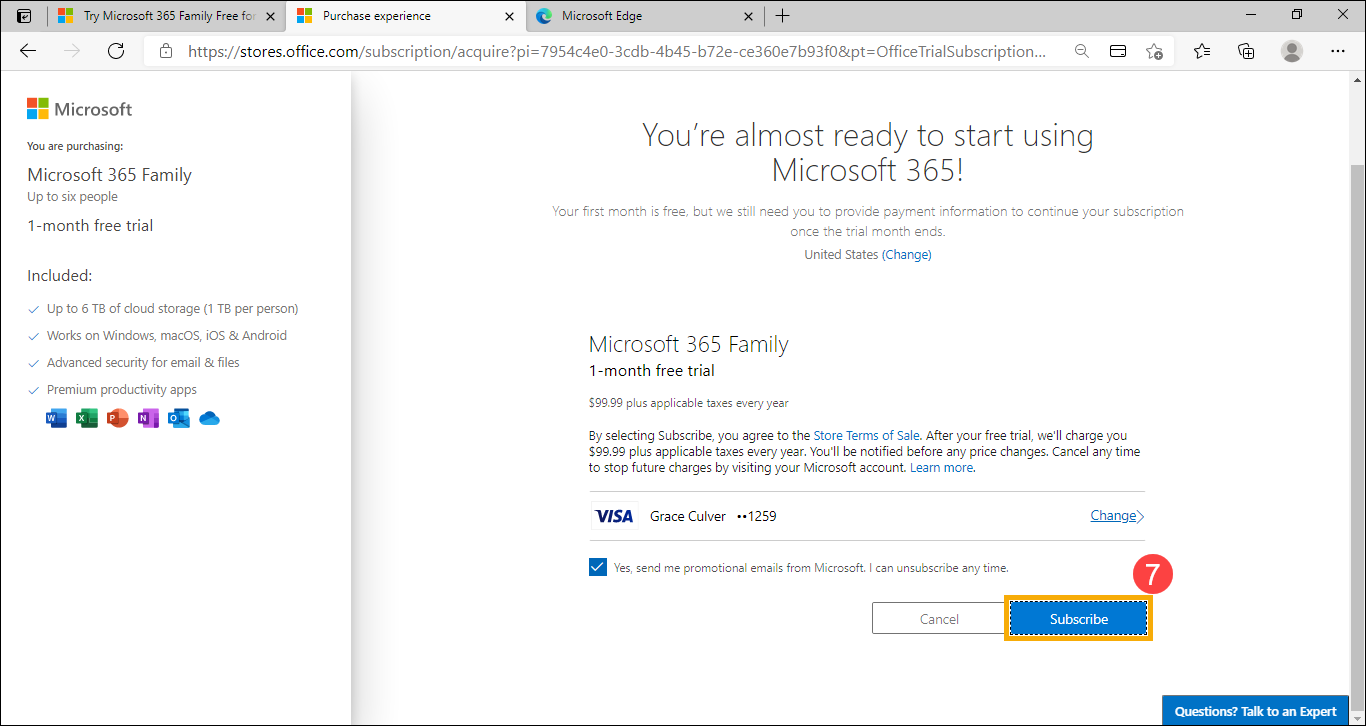
- Subscreveu a Microsoft 365 com sucesso, por favor clique em [Continuar]⑧.
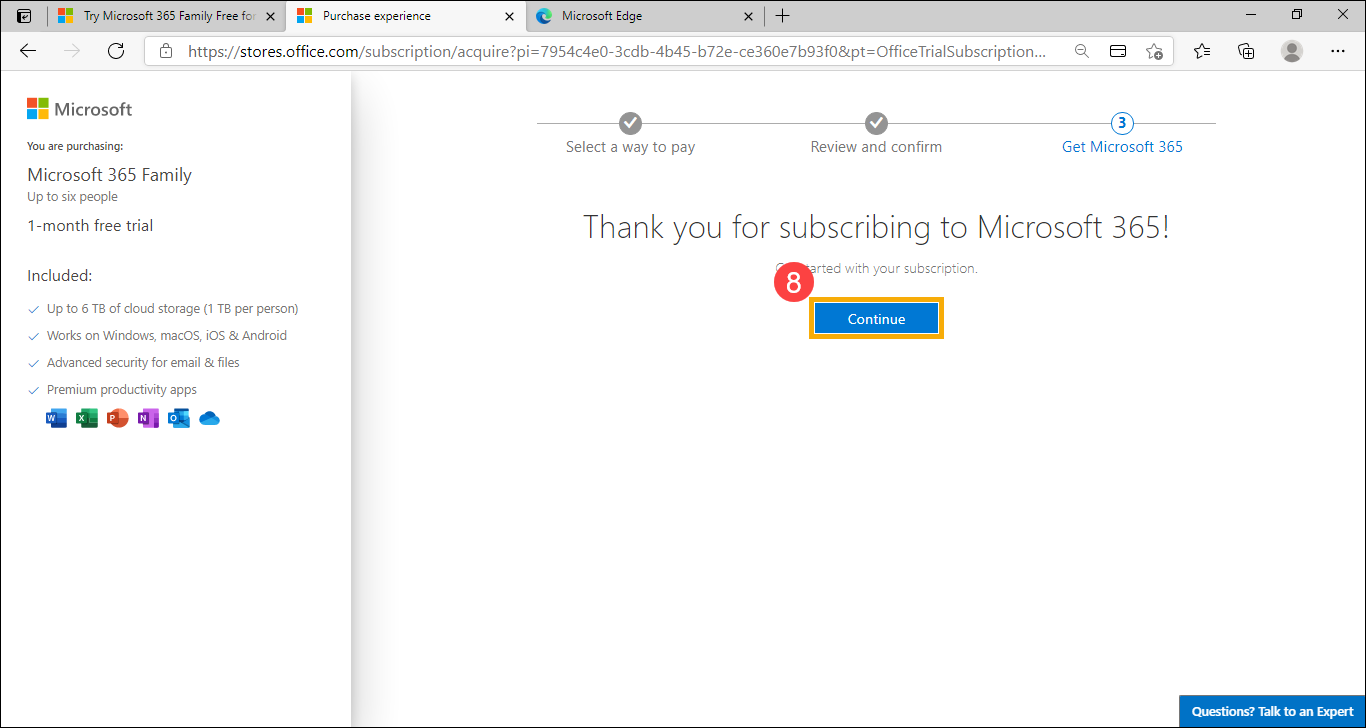
- Por favor clique em [Actualizar]⑨.
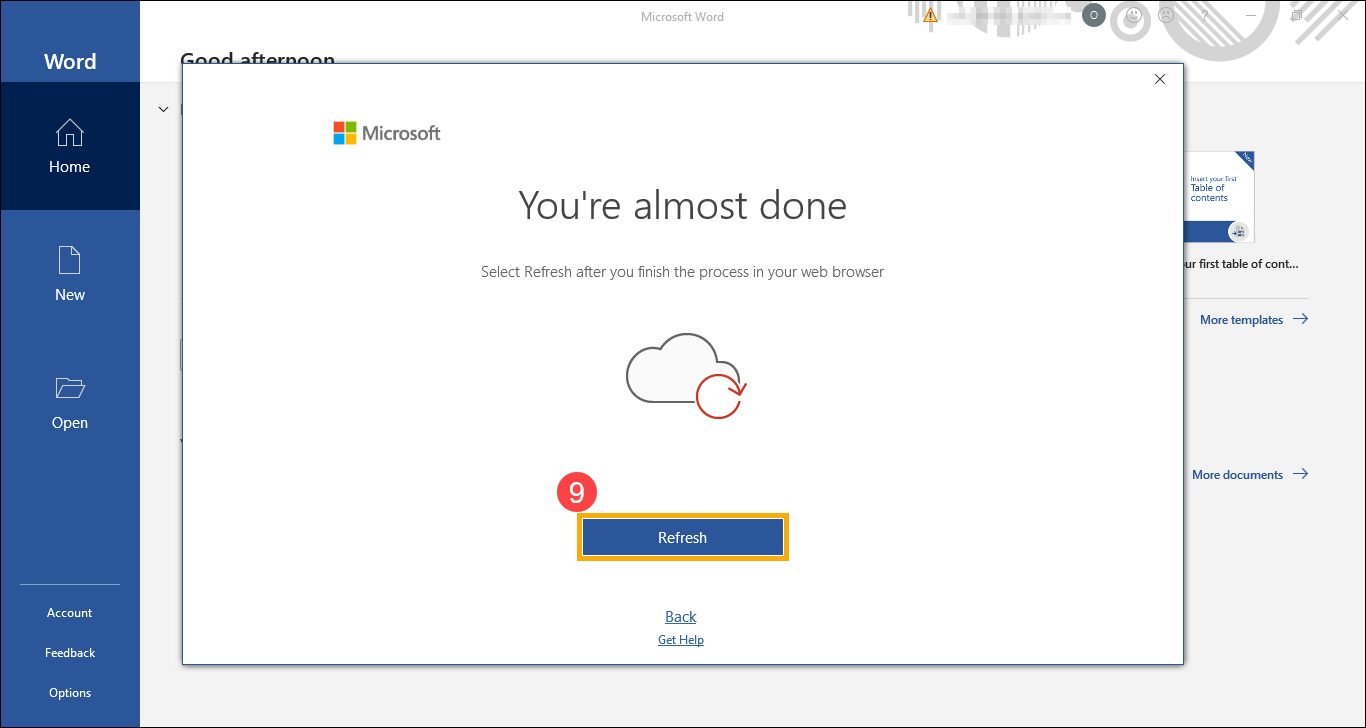
- Favor clicar em [Aceitar]⑩ para concordar com o acordo de licença do Microsoft Office.
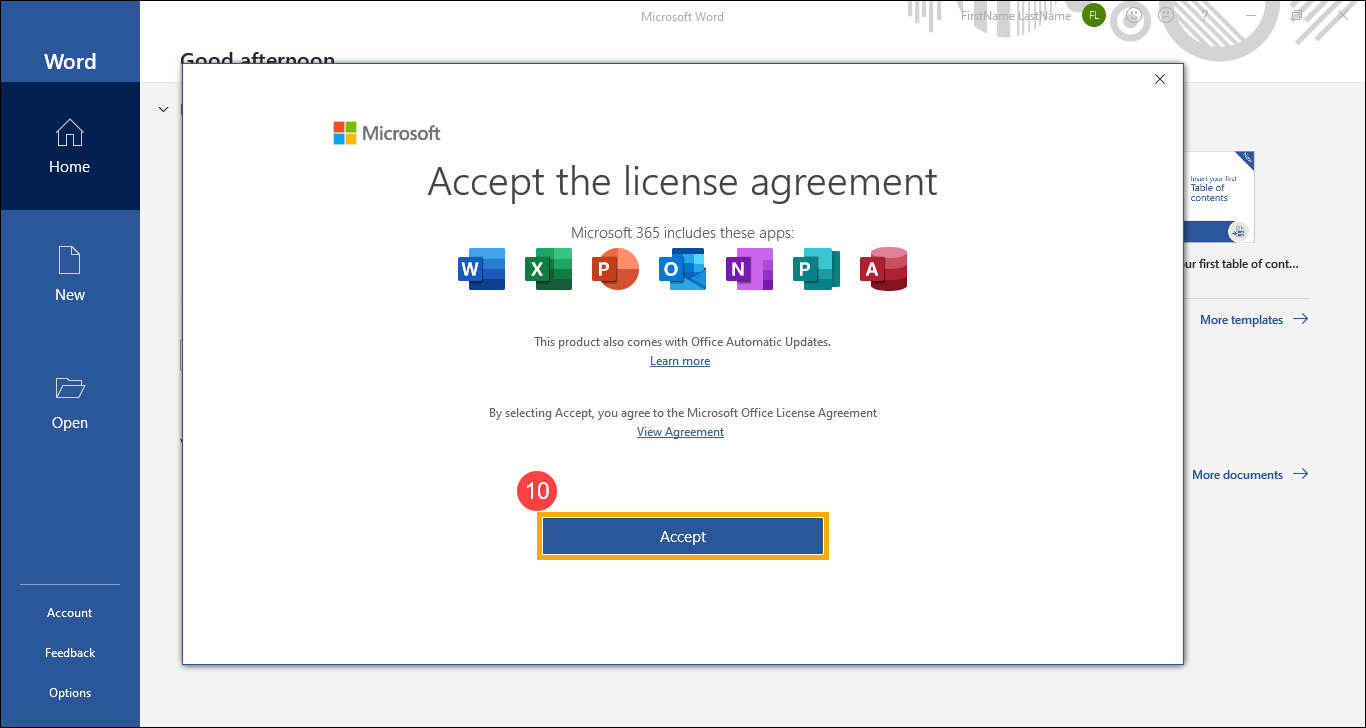
- Depois disso, por favor siga as instruções no ecrã para confirmar a sua privacidade, e depois o Microsoft 365 estará activado e pronto para si.
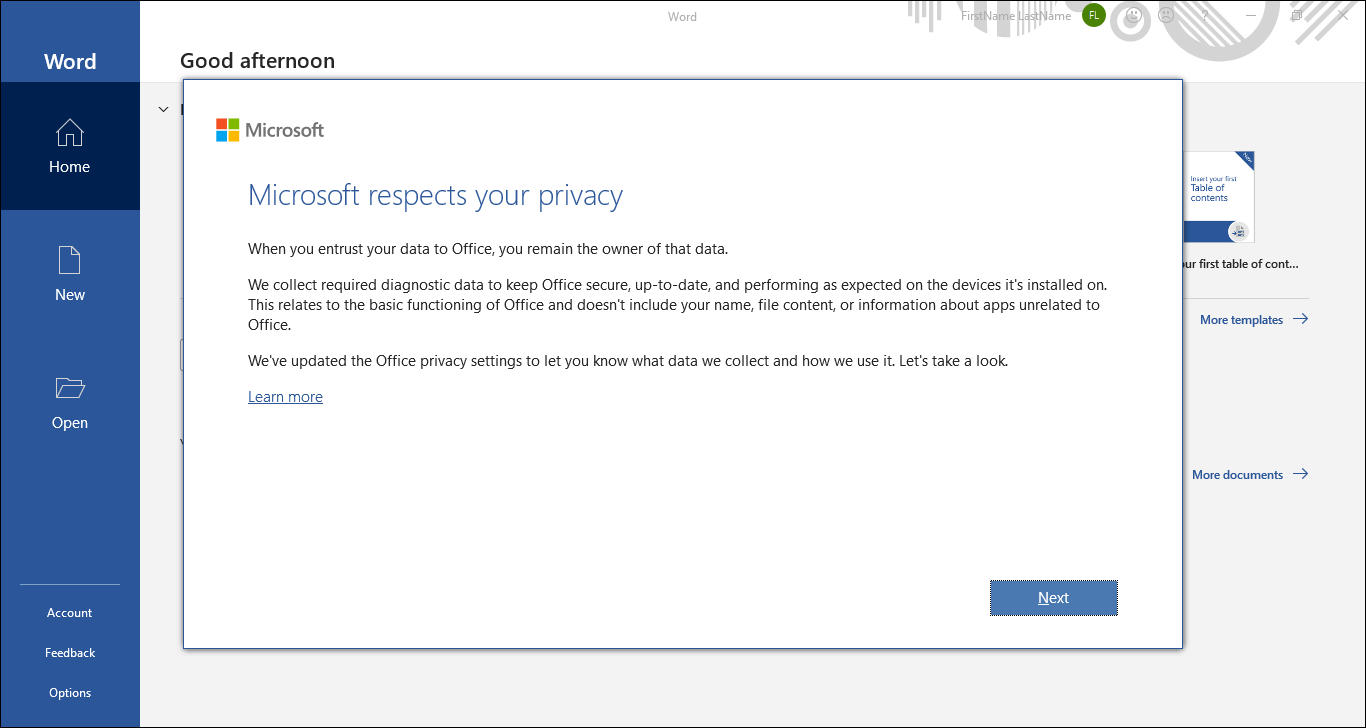
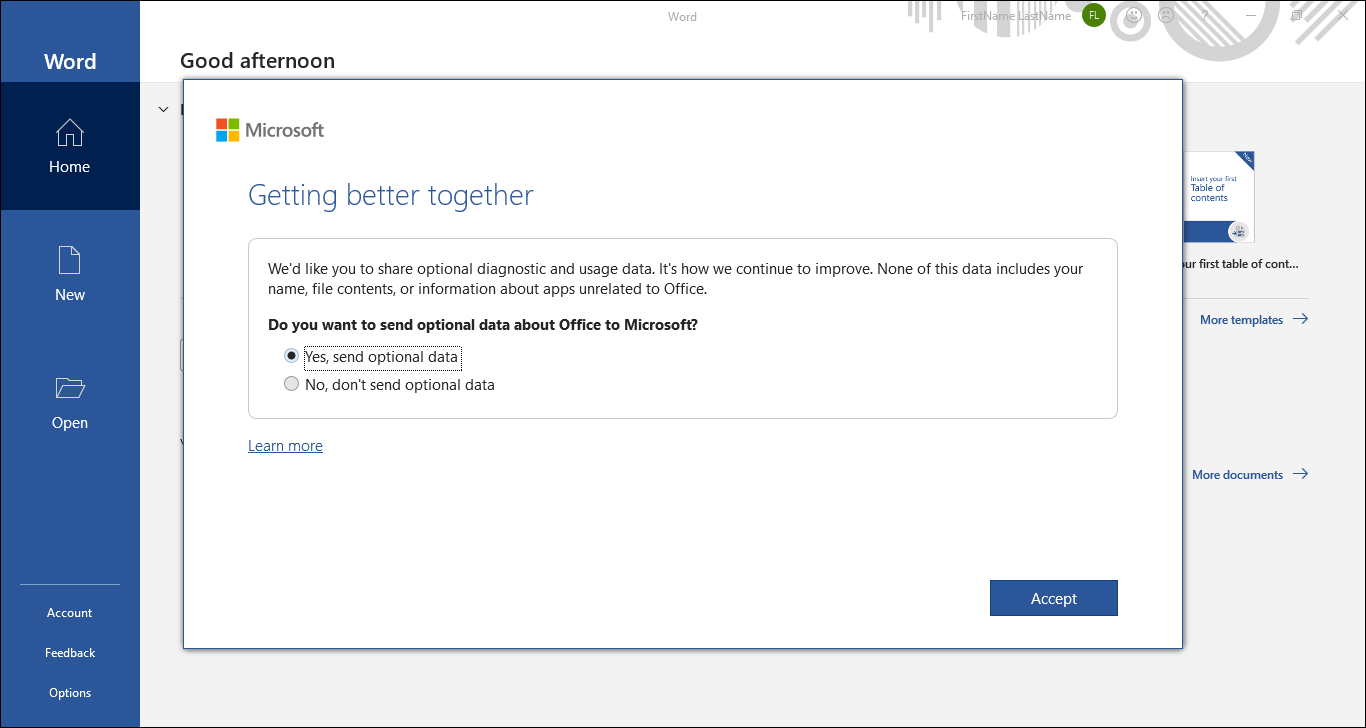
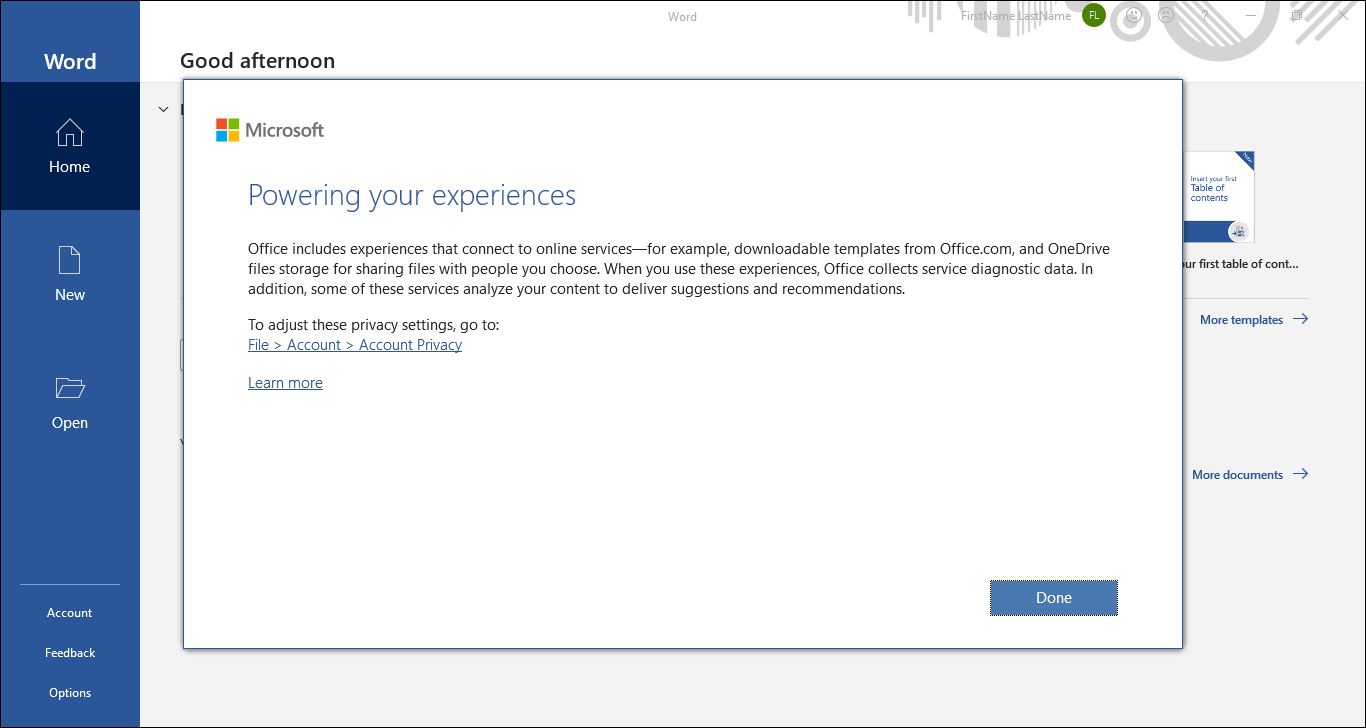
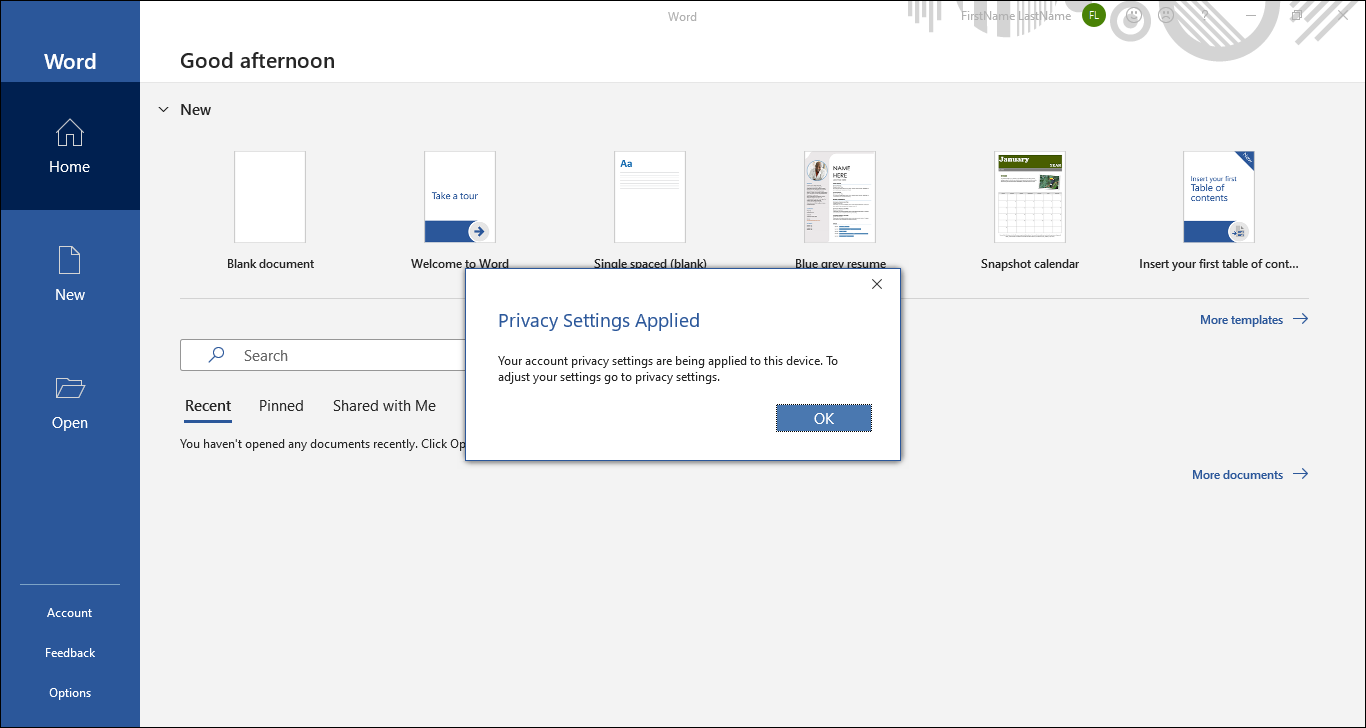
Subscrição de um ano da Microsoft 365
- Quando se inicia uma aplicação Office pela primeira vez, o sistema informa "You've got Office". Por favor, inicie sessão com uma conta da Microsoft ①. Se ainda não tem uma conta Microsoft, por favor seleccione Criar Conta. Nota: Depois de iniciar sessão, o seu produto é adicionado à sua conta Microsoft, para que possa reinstalá-lo mais tarde ou gerir a sua nova subscrição, sem uma chave de produto. Não se esqueça da sua conta Microsoft e da palavra-passe, caso contrário, não poderá ativar o Office novamente se se esquecer da conta.
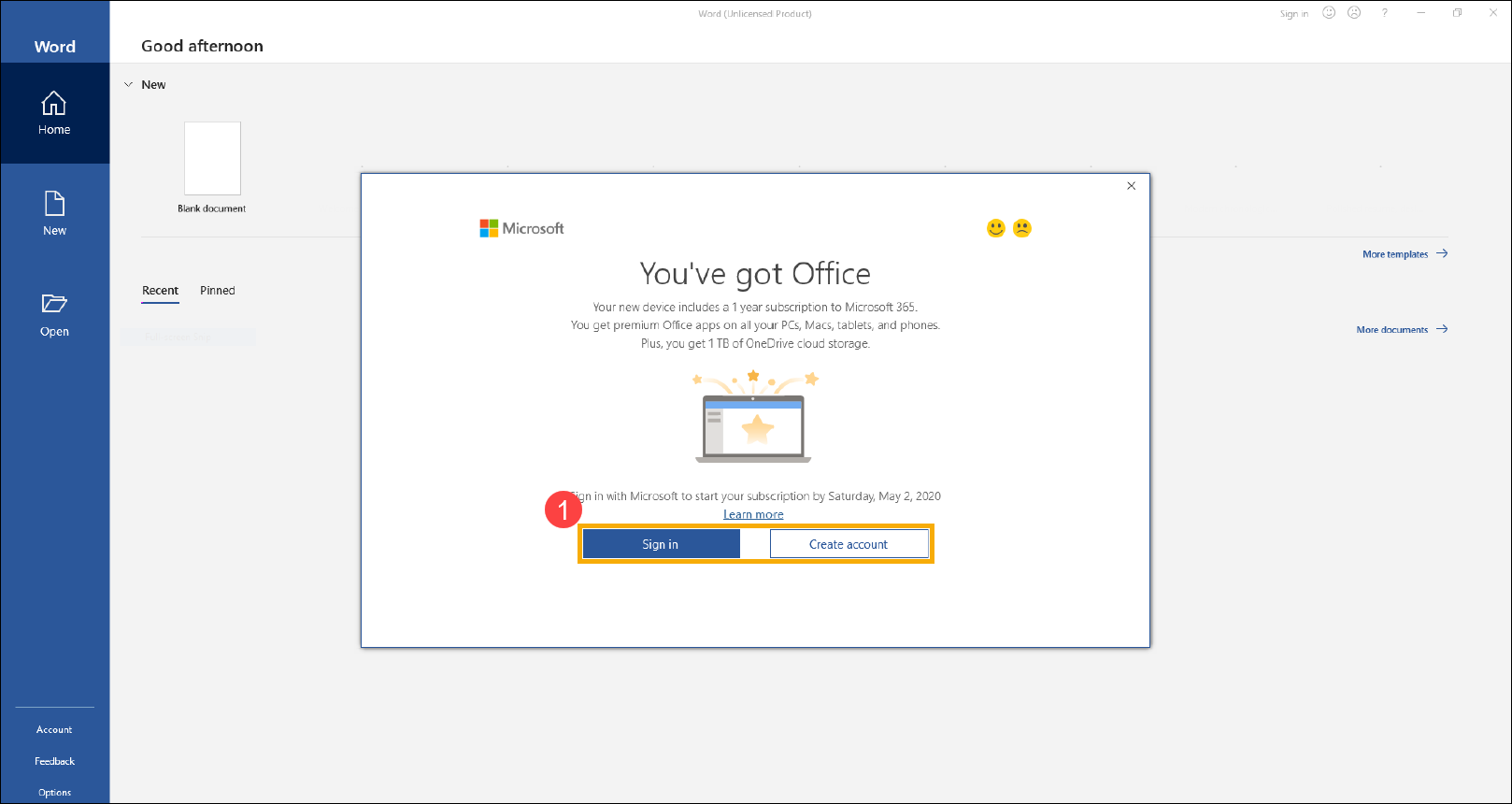
- Depois de assinar a sua conta Microsoft, clique em [Aceitar]② para concordar com o acordo de licença do Microsoft Office.
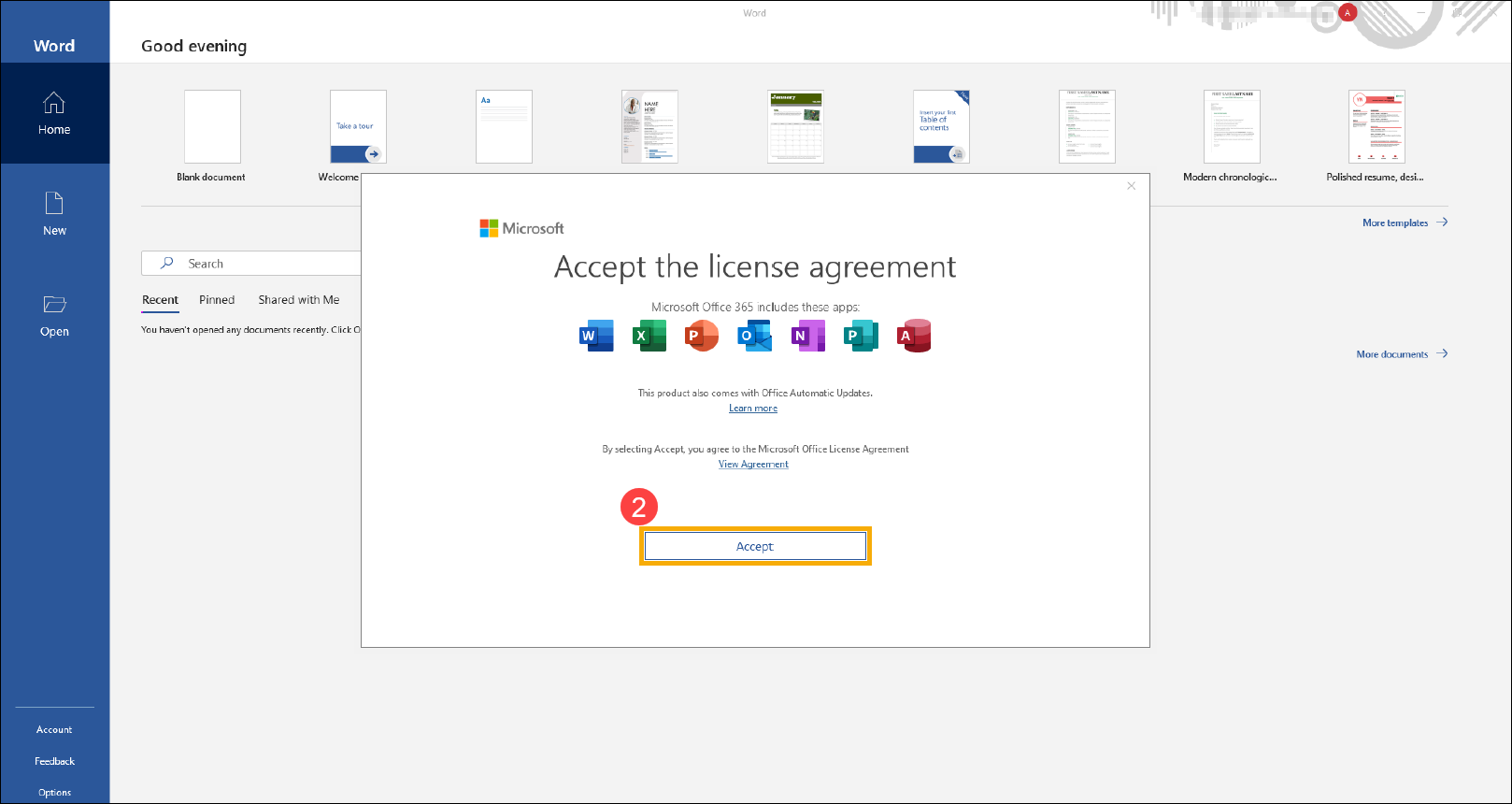
- Depois disso, por favor siga as instruções no ecrã para confirmar a sua privacidade, e depois o Microsoft 365 estará activado e pronto para si.
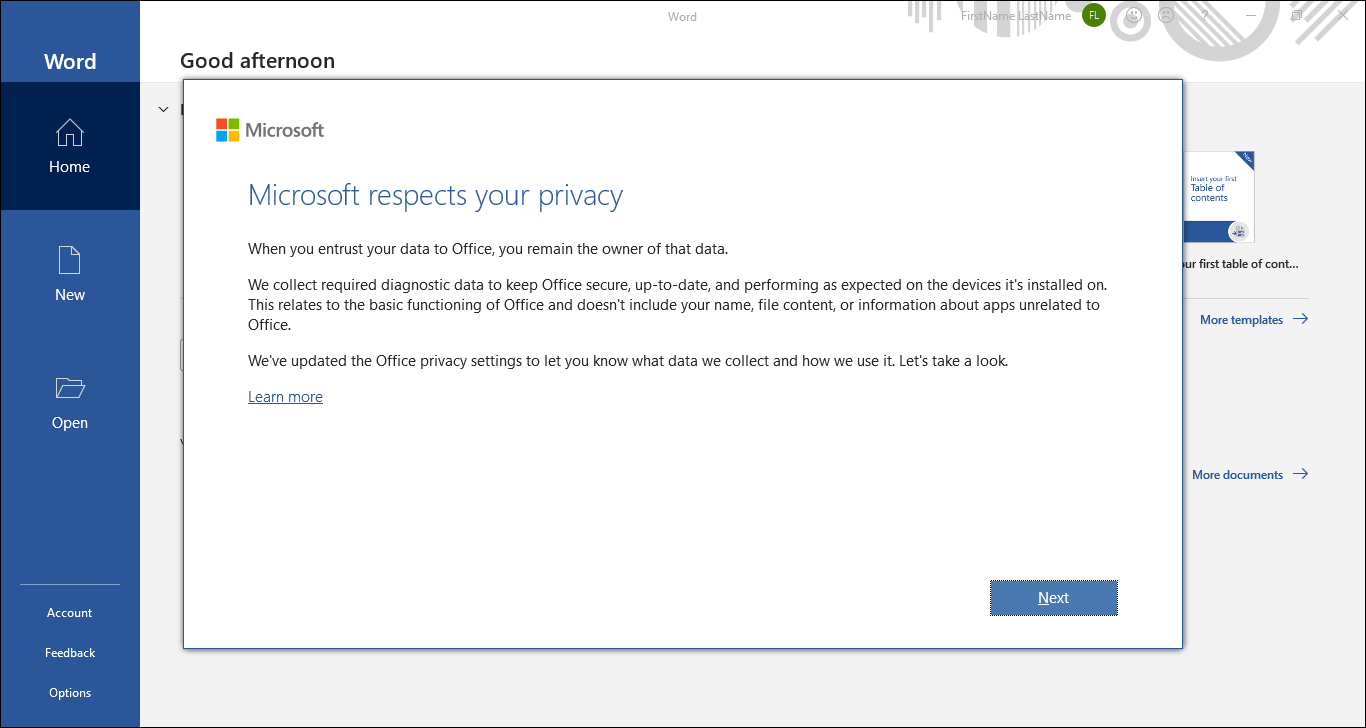
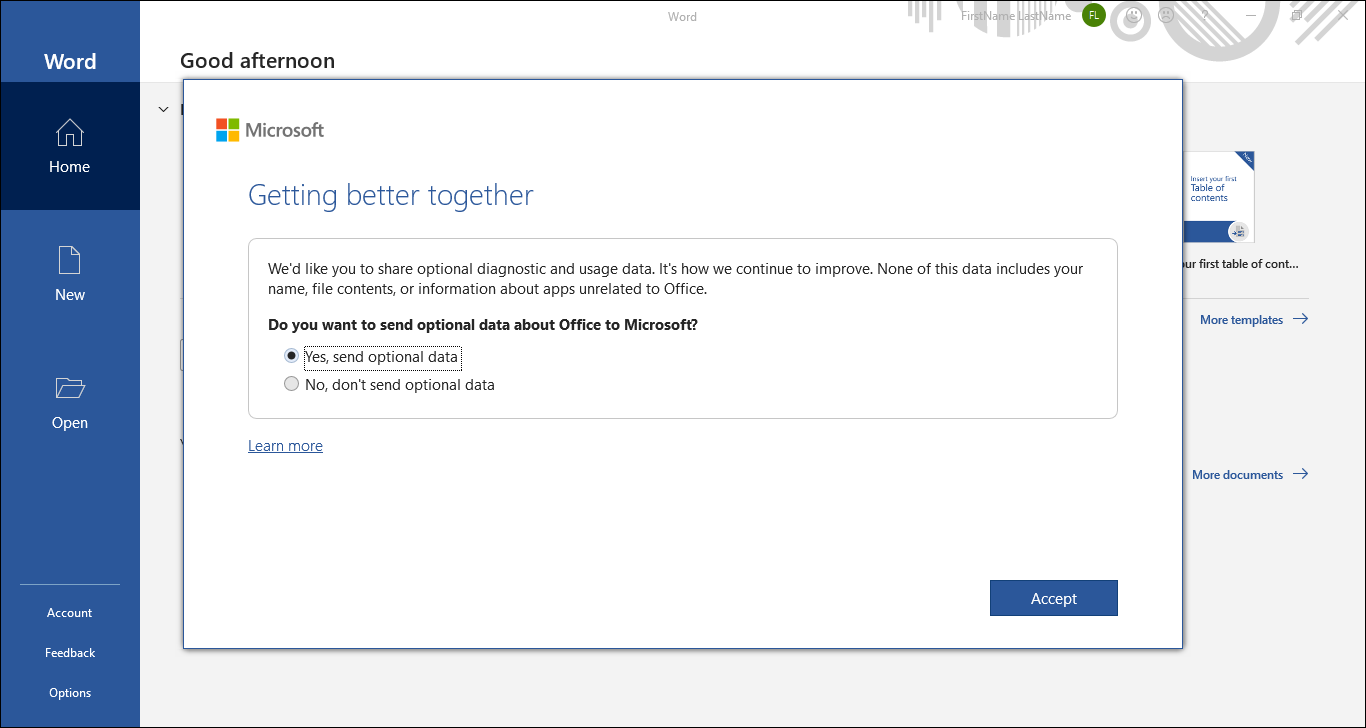
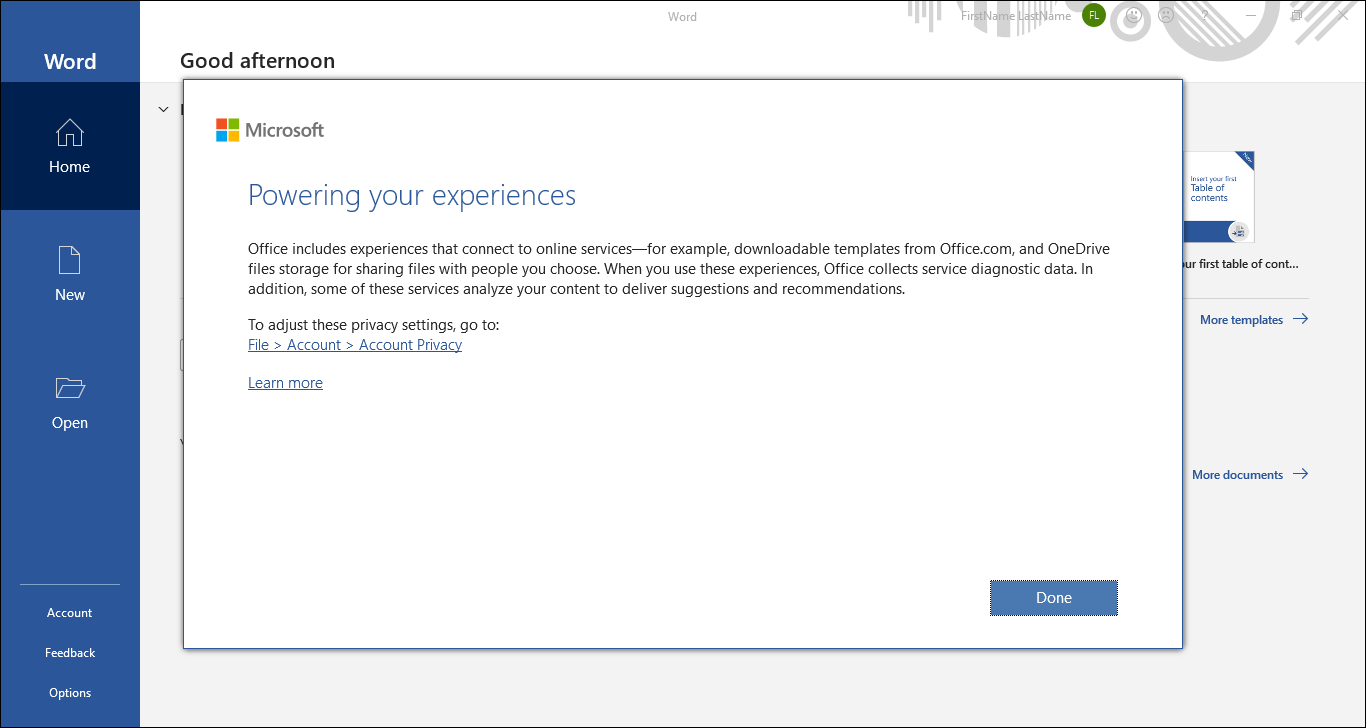
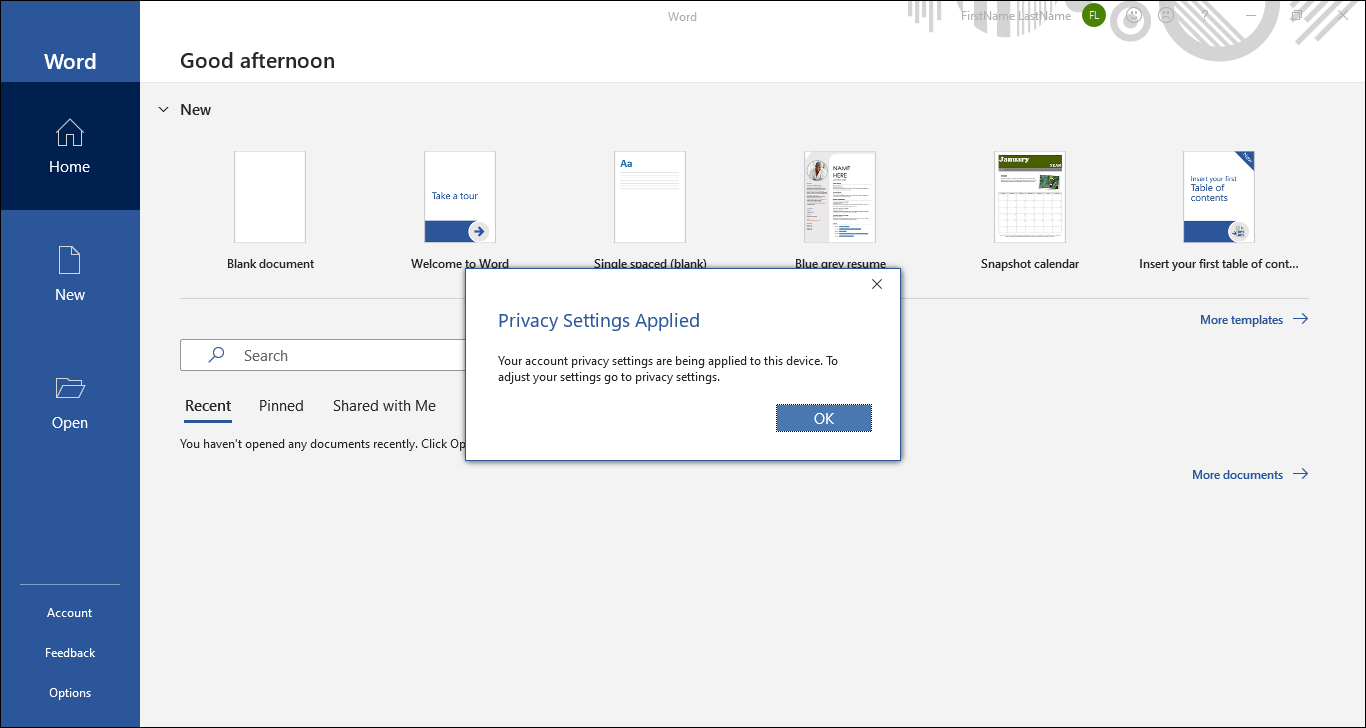
Q1: Se eu reiniciar o meu PC e o programa Office estiver em falta (ou, eu apaguei-o), como posso voltar a descarregá-lo?
A1: Se tiver activado o Office, por favor clique aqui e inicie sessão na sua conta Microsoft, que está ligada ao programa Office. Pode encontrar o programa Office no campo Produtos que comprou, e depois instalá-lo novamente.

Se o seu problema não for resolvido com a solução e informação acima referidas, contacte o centro de serviço ao cliente ASUS para mais informações.